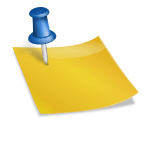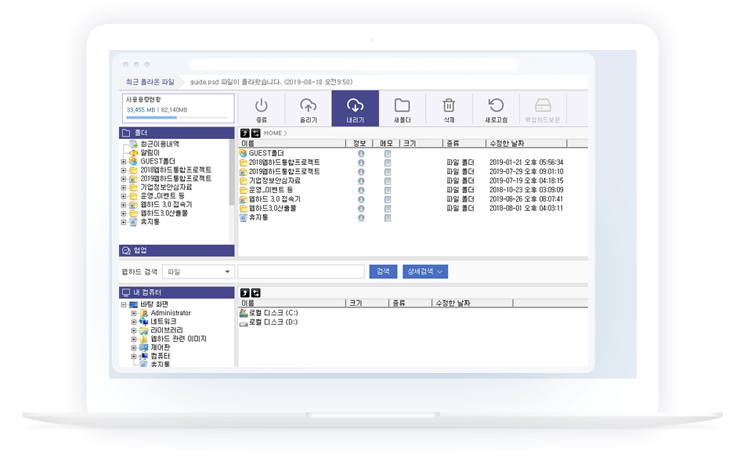우리는 바이러스나 악성코드를 예방하기 위해 알약 또는 V3 등의 백신 프로그램을 사용합니다. 게다가 무료로 컴퓨터를 지킬 수 있기 때문에 사용하지 않을 이유가 없지요. 하지만 가끔 광고 때문에 짜증이 날 때가 있어요. 공짜라서 참고 쓰는 경우가 많을 거예요.그럴 때는 윈도우 디펜더는 어떠세요? 무료로 광고도 없습니다. 기존에 다른 무료 백신을 사용하던 분들은 삭제 후 아래 설명대로 “켜기”로 바꾸고 디펜더를 다시 사용해 보시기 바랍니다. Windows 10 디펜더 켜기Windows 10 에서 설명합니다.창 바탕화면의 [시작] 를 클릭합니다.설정(톱니바퀴)을 눌러 주세요.Windows의 갱신, 회복, 백업이 가능한 [갱신 및 보안] 를 클릭합니다.그 다음에 윈도우 보안에 들어가세요.보호 영역 목록의 첫 번째 [바이러스 및 위협 방지] 클릭해주세요.바이러스 및 위협 방지 설정 아래, 「설정 관리」에 들어가 주세요.다른 백신 프로그램을 사용하고 있는 경우는 실시간 보호와 클라우드 전송, 자동 샘플 전송, 변조 보호가 비활성화된 상태입니다. 알약이나 v3를 설치하고 있으면 자동으로 비활성화로 바뀌기 때문입니다. 다시 한번 창의 디펜더를 켜고 싶다면 모두 체크하고 활성화하십시오.모두 파란색을 바로 바꾸면 끝이에요.저도 처음에는 알약을 사용하고 있었습니다만, 윈도우의 수비수로 옮겼습니다. 대부분의 무료 백신 프로그램보다 좋다고 생각합니다. 별 이상없이 잘 사용하고 있습니다. 광고를 싫어해서 따로 프로그램을 설치하기 귀찮으면 기본 무료 백신인 윈도우 디펜더로 컴백해보세요.